Модемы использование в сетях, различия в архитектуре, сравнительные характеристики, особенности эксплуатацииРефераты >> Программирование и компьютеры >> Модемы использование в сетях, различия в архитектуре, сравнительные характеристики, особенности эксплуатации
14. Модем часто бросает трубку. Чаще всего это происходит от разного толкования v34, когда модемы что-то обсуждают на этом протоколе, приходят к соглашению, а потом каждый делает по своему. Для решения у IDC есть специальные алгоритмы для работы с некоторыми неправильными (с его точки зрения) модемами. Кроме того в документации есть описание типичных проблем связи, например, с модемами USR, и их решений.
15. Традиционная проблема Sportser'ов - потеря соединения. Не менее традиционный и, нередко, весьма эффективный рецепт - ATS10=255 - запрет для модема разъединяться в том случае, если потеряна несущая. Глядишь, и найдется.
16. Если модем при соединении начинает гнать по экрану мусор, значит соединение произошло без коррекции ошибок и нужно скомандовать ему соединяться исключительно с коррекцией. То же самое, вероятно, делает и флажок "Контроль ошибок при соединении" в драйвере Windows95, но это вопрос темный.
17. Внутренние модемы регулярно зависают при работе с QuickLink или Trumpet Winsock и прочими “звонилками”. Перегружать компьютер при этом всегда очень обидно, но это проблема решается просто - аккуратным обращением с соответствующими программами. Говоря неформально, они очень не любят, когда их деятельность грубо прерывают в некие критические моменты. Например, при инициализации для повторного набора. А Trumpet Winsock для 95-х норовит подвесить модем, если ему не сделать лишний раз "bye" при прекращении набора. Т.е., нужно немного потерпеть, не егозить перед модемом, не нервничать - и все образуется.
18. Если модем прощается с сеансом связи в момент поднятия трубки и радостно сообщает "No dialtone", то нужно запретить ему искать это самое диалтоне, установив ATX3, а чтобы он успевал таки диалтоне дождаться, добавьте в строку префикса одну или несколько запятых - например, вот так: ATDP,,
19. Если модем прощается с сеансом связи в момент поднятия трубки удаленным хостом, возможно, проблемы где-то совсем близко – попробуйте отсоединить запаралеленный АОН, например, или бабушкин телефон старого образца.
20. Отображаются двойные символы
а) Как программное, так и модемное локальное эхо включены. Вы можете выключить эхо в программном обеспечении, или отключить эхо модема направив модему команду АТЕ0.
б) Локальное эхо Вашего модема включено, и удаленный компьютер также возвращает эхо. Единственная возможность исправить ситуацию - перевести модем обратно В режим Команд (секунду не передавать данные, ввести +++, подождать еще секунду). Затем ввести команду, отключающую Ваше эхо (AT F1 <Enter>).
21. С проблемами, описанными выше, пользователи встречаются достаточно часто. Если эти советы не решили Ваших проблем, попробуйте следующее:
а) Более тщательно просмотрите руководство на случай, если Вы что-либо упустили.
б) Свяжитесь с поставщиком. Возможно, он сможет оказать Вам помошь.
6. Тестирование модема
6.1 Программные споосбы и средства тестирования
6.1.1 Диагностика COM-порта
Если модем не функционирует или это происходит не корректно, то прежде всего следует удостовериться в работоспособности COM-порта.
В Windows 95 есть возможность проверить функционирование модема. Если тест пройдет, то тем самым его прошел и порт, и его специально можно не проверять.
В случае более старых ОС, или когда тест в Windows 95 не прошел и надо отдельно проверять и порт и модем, пригодиться изложенный тут материал.
Порты (как и все чипы) чувствительны к электростатическому напряжению и поэтому могут сгореть, если подключение периферийных устройств производится неправильно. Поэтому, если есть подозрение нужно проверить СОМ порт. В зависимости от доступных средств проверка может быть:
· неполная, с помощью мыши;
· практически полная, с помощью петлевой заглушки.
Заметим, что совсем уже полную проверку можно выполнить только специальным тестером, который позволяет проверить все сигналы RS232C и их полярность. Некоторые тестеры вставляются в цепь между портом и модемом. Их индикаторы показывают наличие сигналов. Существуют также тестеры с произвольной коммутацией сигналов. Проверку тестером не будем рассматривать в связи со сложностью, с одной стороны, и практической достаточностью проверки с помощью петлевой заглушки, с другой.
Неполная проверка с помощью мыши
Проверка мышью является неполной, т.к. она использует не все сигналы RS232C (а только 4 из 8). Например, у автора был на компьютере разъем с отломанной иглой TxD, а мышь работала, как ни в чем не бывало. Поэтому мышью можно только убедиться или в полной неработоспособности порта, или получить надежду, что порт в порядке.
Для проверки мышью нужно сначала подключить это устройство к порту. правила подключения). Если у вас драйвер Microsoft 8.20 или более свежий, то больше ничего делать не надо, т.к. настройка мыши на порт будет сделана автоматически. Если же номер порта задается как опция запуска драйвера, то этот номер надо правильно задать.
Если мышь работает, то (частичная) проверка прошла успешна.
Проверка петлевой заглушкой (loop-back)
Практически полную проверку порта можно выполнить с помощью петлевой заглушки - loop-back и тестирующей программы. При этом не будет проверен только сигнал Ring, но он очень редко используется коммуникационным софтом.
Петлевая заглушка представляет собой ответный разъем, у которого контакты передающих сигналов соединены с соответствующими принимающими, например, RTS с CTS, для организации петли. Тестирующая программа, использующая заглушку, подает входные сигналы, а потом проверяет и отображает соответствующие выходные. Отсутствие выходных сигналов говорит о неисправности.
Заглушку можно приобрести или изготовить самостоятельно. Достаточно иметь только 25-контактную заглушку, а для 9-контактного разъема использовать ее вместе с переходником 9-25. Следует только иметь в виду, что эти переходники бывают "неполные" — для мыши и "полные", передающие все сигналы. Переходник для мыши не годится. Обычно назначение переходника можно узнать по надписи на нем.
Петлевая заглушка для СОМ порта представляет собой ответный разъем, контакты которого соединены согласно приводимой схеме (рисунок 9).
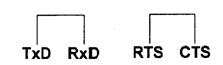
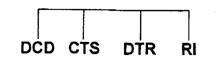
Рисунок 9 – Схема петлевой заглушки для СОМ порта
Как видно, передающие сигналы соединены с принимающими, что показано стрелками, Сигнал RI задействовать в заглушке необязательно, т.к. в порту компьютера он не используется и неизвестна программа, использующая или тестирующая этот сигнал.
Распределение по контактам 9 сигналов для 25- и 9-контактного разъемов приведено в таблице 10.
Таблица 10 – Распределение по контактам сигналов
для 25- и 9-контактного разъемов
